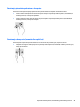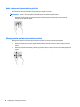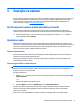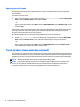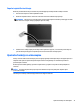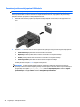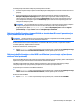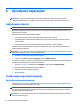User Guide - Windows 10
Upotreba postavki zvuka
Koristite postavke zvuka da biste prilagodili glasnoću sustava, promijenili zvukove sustava ili upravljali
audiouređajima.
Za prikaz ili promjenu zvuka:
▲
U okviru za pretraživanje na programskoj traci upišite upravljačka ploča, odaberite Upravljačka
Ploča, odaberite Hardver i Zvuk, a zatim odaberite Zvuk.
– ili –
Desnom tipkom miša kliknite gumb Start, odaberite Upravljačka ploča, potom Hardver i zvuk, a zatim
odaberite Zvuk.
Vaše računalo može sadržavati poboljšani zvučni sustav poput Bang & Olufsen, DTS, Beats audio ili drugog
davatelja proizvođača. Stoga vaše računalo može sadržavati napredne audio značajke kojima možete
upravljati s upravljačke ploče vašeg zvučnog sustava.
Koristite upravljačku ploču za zvuk da biste pregledali postavke zvuka i upravljali njima.
▲
Upišite upravljačka ploča u okvir za pretraživanje na programskoj traci, odaberite Upravljačka
ploča, odaberite Hardver i zvuk, a zatim odaberite upravljačku ploču vašeg zvučnog sustava.
– ili –
Desnom tipkom miša kliknite gumb Start, odaberite Upravljačka ploča
, odaberite Hardver i zvuk, a
zatim odaberite upravljačku ploču vašeg zvučnog sustava.
Touch to Share (samo odabrani proizvodi)
Vaše računalo ima napredan hardver s tehnologijom komunikacije bliskog polja (NFC) koji vam omogućuje da
dodirom bežično podijelite informacije između dva uređaja koja podržavaju NFC. Uz tehnologiju NFC možete
podijeliti web stranice, prenositi kontaktne informacije i dodirom ispisivati na pisačima koji podržavaju NFC.
SAVJET: Možete preuzeti NFC-aplikacije koje pružaju dodatne NFC-značajke.
VAŽNO: prije početka dijeljenja provjerite je li na uređajima omogućen NFC. Morat ćete i isključiti neke
servise, kao što je sBeam, da bi NFC funkcionirao na uređajima sa sustavom Windows 10. Obratite se
proizvođaču uređaja s NFC-om radi provjere kompatibilnosti sa sustavom Windows 10.
32 Poglavlje 5 Značajke za zabavu